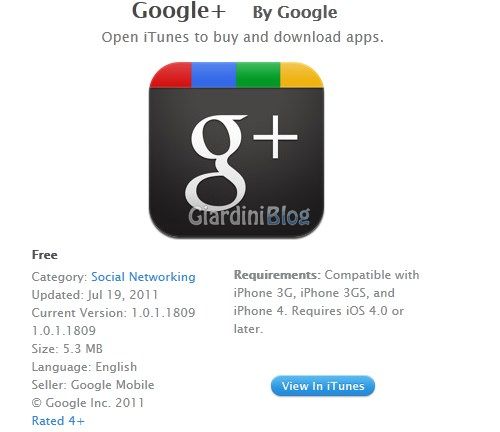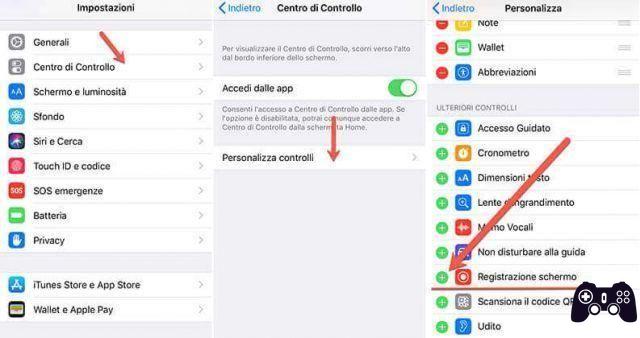Google a lancé Pixel Buds début octobre 2017. Ils sont livrés avec l'assistant Google dès le départ et ont un support natif pour Google Translate, ce qui les rend très attrayants pour les utilisateurs de Google.
Si vous possédez un iPhone et que vous souhaitez le coupler avec une paire de Pixel Buds, vous devrez utiliser la route manuelle, car la fonction Quick Pair est réservée aux utilisateurs d'Android. Dans cet article, nous couvrirons le processus d'installation et passerons en revue quelques conseils essentiels.
Exigences minimales et limites
Avant de plonger dans l'installation, un bref aperçu de la configuration système requise et des limitations est nécessaire. Pour utiliser un ensemble de Pixel Buds avec votre iPhone, vous devez disposer d'un modèle exécutant au moins iOS 10.0 ou une version plus récente.
Comme il s'agit de casques Bluetooth, une version Bluetooth appropriée est également requise. Selon la page officielle des spécifications et des exigences, vous aurez besoin d'un iPhone avec au moins la version 4.0 du protocole.
En ce qui concerne les limitations, vous ne pourrez pas utiliser Google Assistant avec vos Pixel Buds sur votre iPhone. Cette fonctionnalité est uniquement prise en charge sur les appareils Android exécutant Android Nougat et versions ultérieures.
Étant donné que la possibilité d'utiliser Google Translate avec Pixel Buds dépend de la présence ou non de l'assistant Google sur l'appareil, vous ne pourrez pas utiliser ce service sur votre iPhone.
Pour utiliser les Pixel Buds, vous aurez besoin d'un compte Google. Si vous ne l'avez pas déjà fait, c'est le bon moment pour en créer un. Vous devrez également télécharger la dernière version disponible de l'application Google.
Bien que vous n'ayez pas accès à Google Assistant et Google Translate, vous pourrez profiter pleinement des commandes gestuelles des Pixel Buds. Vous pourrez également les utiliser comme n'importe quel autre casque Bluetooth.
Comment synchroniser Fitbit avec votre ordinateur
La mise en place
Le chemin de configuration manuelle prend un peu plus de temps que le chemin de couplage rapide, mais vous devriez pouvoir profiter de vos tout nouveaux Pixel Buds en quelques minutes.
Voici comment connecter votre iPhone à vos nouveaux écouteurs.
- Si vous ne l'avez pas déjà fait, vous devez déballer les écouteurs. Vous devez retirer le film protecteur, le cas échéant, avant de passer à l'étape suivante.
- Après avoir retiré le film protecteur, vous devez laisser les pierres précieuses à l'intérieur et fermer le boîtier. Il est important de charger un peu les gemmes avant l'installation, surtout si elles sont neuves. Vous devez les charger pendant au moins 10 minutes ; qui devrait vous donner assez de charge pour l'installation.
- Si vous avez déjà utilisé vos germes, vérifiez l'état de la batterie. Si vous voyez un seul indicateur orange, le niveau de puissance est trop faible et vos amis ne peuvent pas se coupler avec votre iPhone. Chargez-les jusqu'à ce que la LED orange devienne blanche. La LED blanche doit également clignoter.
- Google conseille aux utilisateurs novices de lire le guide de sécurité officiel pour s'assurer que vous chargez correctement les écouteurs. Vous pouvez également trouver ces informations dans le guide imprimé inclus dans la boîte des Pixel Buds.
- Lorsque les Pixel Buds sont suffisamment chargés, vous devez activer le Bluetooth sur votre iPhone. Appuyez sur l'icône de l'application Paramètres sur l'écran d'accueil de votre smartphone. Appuyez sur la section Bluetooth. Enfin, appuyez sur l'interrupteur à glissière à côté de l'option Bluetooth pour l'activer.
Vous devriez voir la liste des appareils disponibles lorsque Bluetooth est opérationnel. Parcourez la liste des Pixel Buds et appuyez dessus. Attendez quelques instants que les appareils se couplent.
Comment reconnecter vos amis
Si votre iPhone et vos Pixel Buds perdent leur connexion pour une raison quelconque, il existe deux façons principales de les reconnecter. S'ils sont dans vos oreilles, vous devez appuyer deux fois sur le bon. S'ils sont dans l'étui de transport et de chargement, vous devez l'ouvrir, retirer les germes et appuyer deux fois sur le bon germe.
Si vous ne parvenez pas à reconnecter les écouteurs et le téléphone de cette manière, vous pouvez toujours essayer de réinitialiser le Bluetooth ou de redémarrer le téléphone et les écouteurs.
Connexions multiples
Vous pouvez associer un ensemble de Pixel Buds à huit appareils maximum. Pour les connecter à un autre téléphone ou à tout appareil compatible Bluetooth, procédez comme suit :
- Placez vos Pixel Buds dans leur étui de chargement.
- Lorsque vous voyez la LED verte, appuyez sur le bouton à l'intérieur du boîtier et maintenez-le enfoncé pendant trois secondes. De cette façon, les germes passeront en mode association.
- Activez le Bluetooth sur l'appareil que vous souhaitez synchroniser avec les Pixel Buds et associez les deux appareils.
Vous pouvez basculer entre les appareils à la volée. Voici comment procéder :
- Ouvrez le menu Bluetooth sur l'appareil vers lequel vous souhaitez basculer.
- Rechercher les appareils disponibles.
- Choisissez Pixel Buds dans la liste.
Les Pixel Buds se connecteront automatiquement à cet appareil.
Comment synchroniser Fitbit Versa avec Android
Comment les désactiver
Il existe deux façons de désactiver les Pixel Buds. Le moyen le plus simple consiste à appuyer trois fois sur le bon bourgeon. Vous pouvez également utiliser ce geste pour les réveiller. Le processus alternatif est couvert dans les étapes suivantes.
- Lancez l'application Paramètres depuis l'écran d'accueil de votre iPhone.
- Accédez à la section Bluetooth du menu.
- Parcourez la liste des appareils et appuyez sur le bouton d'informations sur les Pixel Buds.
- Appuyez sur l'option Déconnecter.
Gestes de base
Voici un bref aperçu des commandes gestuelles de base. Notez que vous ne toucherez et ne balayerez que l'écouteur droit. Avec une seule touche, vous pouvez répondre à un appel. Les utilisateurs d'Android peuvent également confirmer leurs choix dans l'application Assistant. Un simple clic peut également mettre en pause et lire des fichiers multimédias.
Un double tap arrête l'assistant et permet à l'utilisateur d'écouter ses notifications. Des tapotements triples sont utilisés pour réveiller et endormir vos Bud Buds. Un geste de toucher et maintenir met fin aux appels et ignore les appels entrants. Un coup vers l'avant augmente le volume, tandis qu'un coup vers l'arrière le diminue.
Comment réparer Galaxy Watch Active ne s'allume pas
Pour aller plus loin:
- A également lancé Google Pixel Buds 2 avec une autonomie de 24 heures
- Comment coupler Samsung Galaxy Buds Pro avec iPhone, Windows et MacBook
- Comment configurer les Galaxy Buds avec votre Galaxy S10 ou d'autres appareils
- Comment connecter les Samsung Galaxy Buds Plus aux ordinateurs portables, iPhones et autres appareils
- Comment connecter un casque Samsung à un PC